Kako napraviti Gmail ili Yahoo zadani poslanik poštanskih veza u Firefoxu
E Mail Gmail Yahoo! Firefox / / March 19, 2020
Ako niste korisnik Microsoft Outlooka, ništa vam više ne smeta nego ako se zadano pojavi, kad god kliknete e-adresu u Firefoxu. Evo kako promijeniti zadani klijent e-pošte.
Ako niste korisnik Microsoft Outlooka, ništa vam više ne smeta nego ako se zadano pojavi, kad god kliknete e-adresu u Firefoxu. Evo kako promijeniti zadani klijent e-pošte.
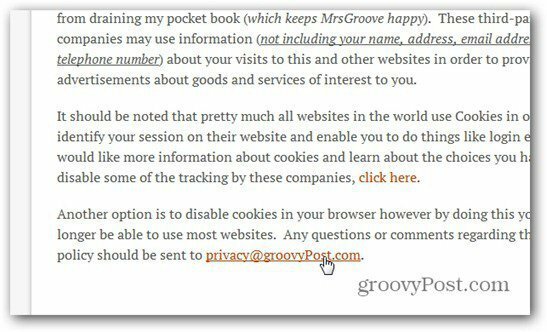
Možete promijeniti zadanu e-poštu lako. Kad kliknete veze na e-poštu, bit ćete poslani ravno u Gmail, Yahoo ili klijent e-pošte po vlastitom izboru. Iz izbornika Firefox idite na Opcije.
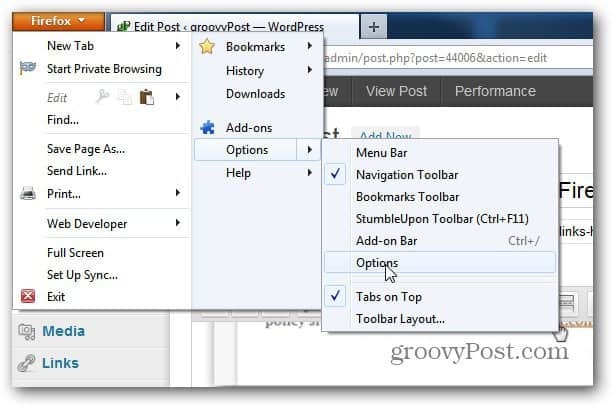
Sada idite na karticu Programi i pomičite se dok ne dođete do poštanskog poštanskog broja (ili naizmjence, možete koristiti okvir za pretraživanje na vrhu). S padajućeg izbornika odaberite Koristi Gmail, Koristi Yahoo! Pošaljite poštu ili odaberite Koristi drugo.
Ako odaberete upotrebu drugih, morat ćete pregledati lokaciju klijenta e-pošte... Thunderbird, na primjer, zatim kliknite U redu.
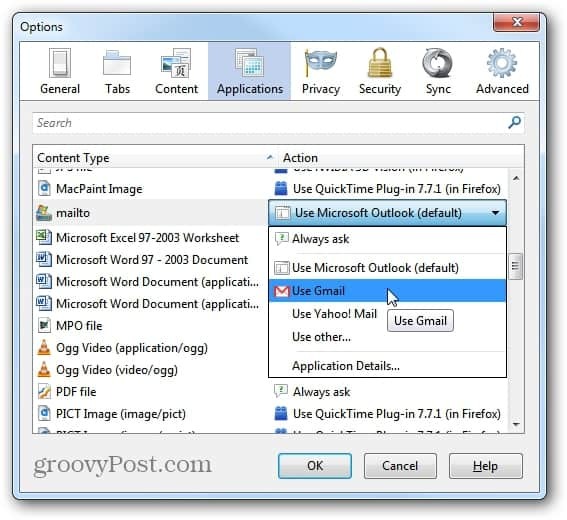
Kada kliknete na veze za poštanske poruke, usluga ili klijent koji odaberete postat će nova zadana postavka.
A otkako učite Firefox trikove, kako je s učenjem kako vidjeti vaše spremljene lozinke.



